Documents, présentations PowerPoint, sites Internet, cartes de visite, flyers. Aucun de ceux-ci ne peut être parfait s'il n'est pas accompagné de photos extrêmement précises avec des dimensions précises. Je t'en prie? N'avez-vous pas la moindre envie d'utiliser un programme de retouche photo compliqué et de réduire (ou augmenter) la taille de vos photos une par une ? Et qui t'a déjà dit de le faire ? En fait, il suffit de recourir à l'utilisation de quelques programmes simples pour Windows et Mac ou, si vous préférez, à celle de services en ligne spécifiques qui ne nécessitent aucun téléchargement ni installation et c'est tout. Si ça t'intéresse, je peux tout t'expliquer.
Est-ce que tu veux'? Oui? Bien! Alors allons-y : prenez quelques minutes de temps libre pour vous tout seul, installez-vous confortablement et commencez immédiatement à vous concentrer sur la lecture de ce tutoriel entièrement dédié à comment redimensionner des photos numériques. Ensemble, nous passerons en revue les ressources ci-dessus, celles qui, à mon avis, sont les meilleures de la catégorie. Comment dites-vous? Souhaitez-vous savoir si je peux également vous recommander des applications pour smartphones et tablettes afin que vous puissiez tout faire directement en déplacement ? Bien sûr que oui, Dieu nous en préserve ! Il existe également des solutions spéciales dans ce cas, à la fois pour Android et pour iOS.
Alors interdisons le bavardage et commençons immédiatement à nous occuper. Installez-vous confortablement devant votre fidèle ordinateur ou, si vous agissez depuis un téléphone portable, prenez votre téléphone portable ou votre tablette et suivez les instructions pour utiliser les outils que vous trouverez ci-dessous et qui, selon vous, peuvent faire plus pour vous. Vous verrez, au final vous pourrez dire que vous êtes très heureux et satisfait de ce que vous avez appris. Bonne lecture et... bon "travail" !
XnConvert (Windows/Mac/Linux)
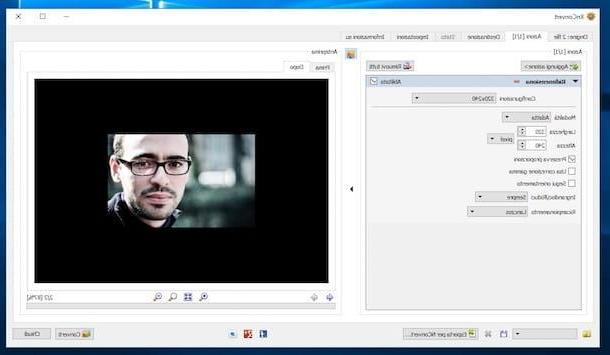
La première ressource que je veux vous conseiller de ne pas utiliser pour redimensionner des photos numériques sur votre ordinateur, PC ou Mac, est XnConvert. C'est un programme totalement gratuit et utilisable sur Windows et macOS (ainsi que Linux) qui vous permet de retoucher des images en série en leur appliquant un large éventail de modifications et d'effets spéciaux. Parmi les différentes fonctions proposées il intègre également certaines utiles à l'usage en question. Ce n'est donc pas une ressource spécialement conçue pour changer la taille des images mais elle peut être très pratique aussi et surtout pour cela.
Vous me demandez comment l'utiliser ? Je vais vous l'expliquer tout de suite. Pour commencer, connecté au site Web du programme, faites défiler la page affichée et cliquez sur le bouton Zip Win 32 bits o Zip Win 64 bits si vous utilisez Windows 32 ou 64 bits, ou sur ce Mac DMG 64 bits si vous utilisez un Mac.
Une fois le téléchargement terminé, si vous utilisez Windows, ouvrez leArchives ZIP obtenu et extraire le contenu dans n'importe quel dossier. Si vous utilisez un Mac, exécutez le fichier .dmg obtenu et faites glisser l'icône XnConvert sur le dossier Applications par la fenêtre qui est apparue sur le bureau.
Démarrez ensuite le programme (le xnconvert.exe si vous utilisez Windows), faites glisser les photos que vous souhaitez redimensionner dans sa fenêtre et cliquez sur l'onglet actes. Appuyez ensuite sur le bouton Ajouter une action> et sélectionnez l'article image et puis redimensionner dans le menu qui s'affiche. Réglez ensuite tous les paramètres que vous souhaitez utiliser pour réduire ou agrandir les photos dans le menu ci-dessous et cliquez sur le bouton Convertir pour lancer la procédure.
Vous pouvez également redimensionner vos photos numériques pour que la partie dépassant la résolution souhaitée soit coupée, il suffit de choisir Redimensionner la toile plutôt que redimensionner du menu Ajouter une action>.
Une fois le redimensionnement terminé, les images seront enregistrées dans le même dossier que celles d'origine avec le suffixe risultato en leur nom. Cependant, si vous le souhaitez, vous pouvez définir un autre appel de sortie en cliquant sur l'onglet Destination du programme et en appuyant sur le bouton [...] que vous trouvez en correspondance avec la section Destination.
Redimensionneur d'image (Windows)
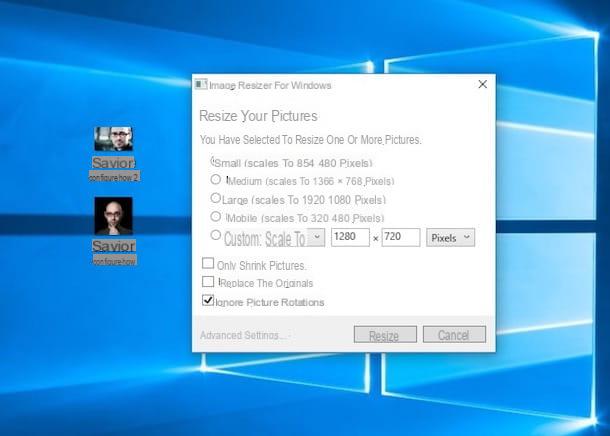
Si par contre vous préférez vous fier à un logiciel spécifique pour redimensionner les images et si vous utilisez un ordinateur avec Windows installé, je vous recommande de contacter Image Resizer. Dans ce cas également, il s'agit d'un programme gratuit grâce auquel il est possible de réduire (ou d'augmenter) la taille de dizaines et de dizaines de photos sans jeter même une goutte de sueur. Tout se fait à partir du menu contextuel. Voyons en détail comment procéder.
Tout d'abord, allez sur le site Web du programme et cliquez sur le bouton Télécharger situé en haut à gauche afin de télécharger immédiatement le logiciel sur votre ordinateur. Lancez ensuite l'exécutable obtenu, cliquez sur Oui / Exécuter et cochez la case à côté de l'article J'accepte les termes de la licence et conditions puis appuyez sur installer et lorsque l'installation est terminée, appuie sur Fermer.
Maintenant, il ne vous reste plus qu'à surligner avec le curseur les images que vous souhaitez redimensionner, faire un clic droit dessus et sélectionner l'élément Redimensionner les images dans le menu contextuel qui s'affiche.
Mettez la coche à côté de l'élément Small pour redimensionner les photos à 640 x 480 pixels, Medium pour redimensionner les photos à 800 x 600 pixels, Large pour redimensionner les photos à 1024 x 768 pixels ou PC de poche pour redimensionner les photos à 240 x 320 pixels. Vous pouvez également redimensionner les images en définissant des valeurs personnalisées en sélectionnant d'abord l'élément Fabrications puis entrez la largeur et la hauteur des photos et choisissez l'unité de mesure de référence dans le menu approprié.
Cliquez enfin sur le bouton "Resize" pour lancer la procédure de redimensionnement. Les images traitées seront enregistrées au même emplacement que les images d'origine. Si vous le souhaitez, vous pouvez également remplacer les images « de départ » par celles redimensionnées, cochez simplement la case à côté de l'élément Remplacer les originaux avant de commencer la procédure.
PicResize (En ligne)
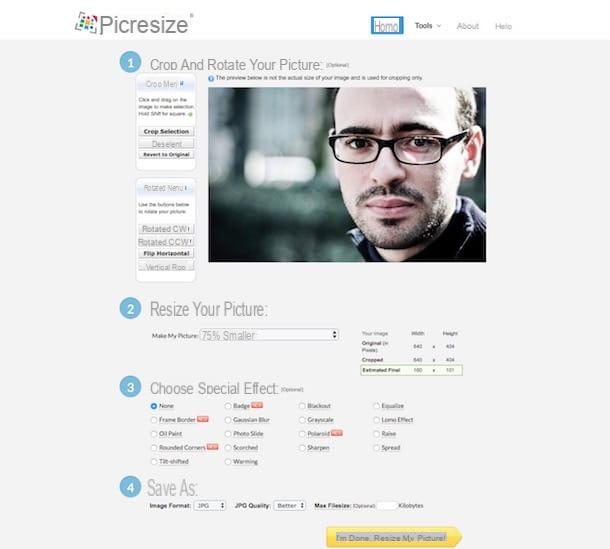
Si, par contre, vous préférez redimensionner vos photos numériques à l'aide d'un service en ligne, ce que je vous suggère de faire, c'est de l'essayer maintenant. Redimensionner l'image. D'après le nom, il est assez facile à deviner, c'est une application Web utile à cet effet qui intègre également d'autres fonctions intéressantes pour l'édition d'images, telles que la possibilité de faire pivoter des images, de les renverser, d'appliquer divers effets, etc. C'est gratuit, fonctionne avec tous les navigateurs et prend en charge toutes les formes d'images courantes.
Pour l'utiliser, connecté à la page d'accueil du service, cliquez sur le bouton DECOUVREZ et sélectionnez la photo sur votre ordinateur sur laquelle vous souhaitez agir puis cliquez sur le bouton Continuer.
Sur la page Web suivante, utilisez le menu sous le titre Redimensionnez votre image : pour redimensionner la photo. Vous pouvez utiliser l'un des préréglages disponibles ou vous pouvez sélectionner l'option Format personnalisé… pour définir vous-même des valeurs personnalisées. Si vous le souhaitez, vous pouvez également utiliser les autres outils disponibles mais dans le but de redimensionner la taille de votre photo numérique ils ne sont d'aucune utilité.
Pour conclure, cliquez sur le bouton J'ai terminé, redimensionner ma photo! en bas et choisissez si vous souhaitez enregistrer l'image sur votre ordinateur en cliquant sur Enregistrer sur le disque ou si vous souhaitez le partager en ligne en cliquant sur Enregistrer sur le Web et en sélectionnant l'une des options disponibles. En haut de la page vous trouverez également indiqué les dimensions initiales et finales de la photo.
ILoveIMG (en ligne)
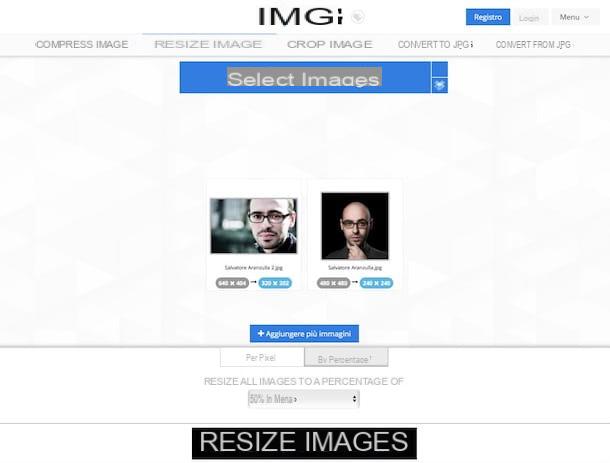
Comme alternative au service dont je vous ai déjà parlé, je vous propose d'essayer ILoveIMGsurtout si vous devez redimensionner beaucoup de photos numériques. Il s'agit d'une autre application Web, gratuite et fonctionnant sur n'importe quel navigateur, qui permet de modifier la taille des images JPG, PNG et GIF en agissant sur plusieurs éléments à la fois et en définissant de nouvelles dimensions en hauteur et en largeur en pixels.
Pour servir, connectez-vous à la page principale du service et cliquez sur le bouton Sélectionnez des images pour sélectionner les photos que vous souhaitez redimensionner qui sont enregistrées sur votre ordinateur. Sinon, faites-les glisser directement dans la fenêtre du navigateur, au niveau du libellé ou déposez les images ici. Si les photos sur lesquelles vous souhaitez agir se trouvent sur Google Drive ou Dropbox, vous pouvez également cliquer sur les boutons correspondants et les télécharger directement à partir de là après vous être connecté à votre compte.
Une fois le téléchargement terminé, choisissez de redimensionner par pixel ou par pourcentage en sélectionnant la carte de référence ci-dessous, puis dans le premier cas indiquez la largeur et la hauteur exactes et choisissez de conserver ou non les proportions, tandis que dans le second cas utilisez le menu spécial pour préciser le pentyle de réduction.
Appuyez ensuite sur le bouton Redimensionner les images pour lancer la procédure. A la fin de l'opération, le téléchargement de l'archive compressée avec vos photos redimensionnées démarrera automatiquement. Si cela ne se produit pas, cliquez sur Télécharger des images forcer la procédure. En appuyant sur les boutons avec l'icône Google Drive et Dropbox à la place, vous pouvez enregistrer les photos directement dans les services de stockage en nuage que vous utilisez.
Ensuite, si vous souhaitez autoriser d'autres personnes à télécharger l'archive compressée avec vos photos redimensionnées, vous pouvez copier et coller le lien approprié en bas de l'écran là où vous le jugez le plus approprié.
Application pour redimensionner des photos numériques
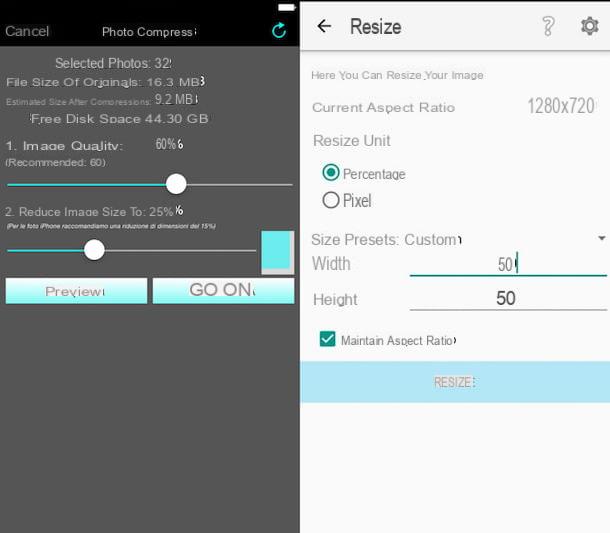
Comme prévu au début, vous pouvez redimensionner vos photos numériques même depuis un mobile, utilisez simplement quelques applications spéciales et le tour est joué. Vous me demandez lesquels ? Eh bien, par exemple ceux que j'ai sélectionnés pour vous et que vous trouvez indiqués ci-dessous. Essayez de trouver la ressource qui, selon vous, vous sera la plus utile et téléchargez-la immédiatement sur votre appareil.
- Compresser photo 2.0 (Android) - Application simple mais fonctionnelle qui vous permet de redimensionner des photos numériques en indiquant le pourcentage. Il est également capable d'intervenir sur le poids global des images sans affecter la qualité. Libre.
- Resize Me! (Android) - Application qui, en quelques clics, vous permet de redimensionner les images à l'aide d'une série de préréglages spéciaux. Le résultat final peut ensuite être partagé par e-mail ou d'autres canaux très rapidement. Libérer.
- Redimensionner l'image (iOS) - Excellente application qui vous permet de redimensionner des photos numériques très rapidement via une interface utilisateur simple mais bien conçue. Libérer.
- Desqueeze (iOS) - Application qui vous permet de redimensionner facilement et automatiquement les photos dans le rouleau de l'appareil en quelques clics. Il vous permet de choisir entre différents préréglages et de sélectionner le format d'image dans lequel convertir le fichier sélectionné si nécessaire. Gratuit (mais éventuellement une variante payante avec des fonctions supplémentaires est disponible).
Ensuite, si vous souhaitez en savoir plus sur les applications utilisées à cet effet ou approfondir le fonctionnement de certaines d'entre elles, je vous suggère fortement de lire mon article dédié, justement, aux applications pour dézoomer les photos. Je vous suggère également de jeter un œil à mon article axé sur les meilleures applications de retouche photo dans lequel j'ai répertorié toute une série d'applications qui, bien que n'étant pas spécifiquement utiles pour redimensionner des images, peuvent toujours être utiles pour l'objectif en question. .
Comment redimensionner des photos numériques

























